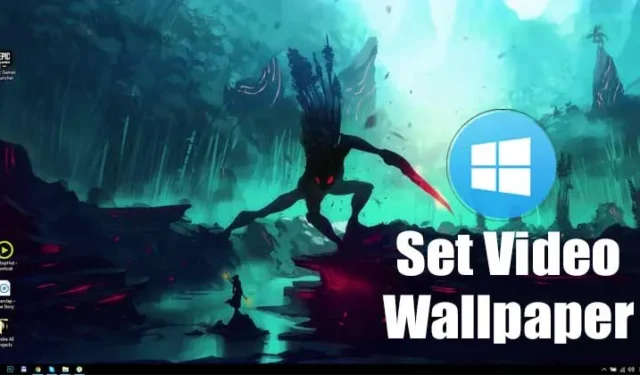
De eldre versjonene av Windows, som Windows 7, Windows XP, etc., tillater ikke brukere å tilpasse operativsystemet. De eneste tingene du kan tilpasse er bakgrunnsbilder, ikoner og temaer. Ting har imidlertid endret seg med Windows 10. Windows 10 tilbyr mange tilpasningsmuligheter.
Så hvis du sitter fast med standard blå bakgrunnsbilde til Windows 10, kan du gå glipp av dybden av personaliseringsalternativet som operativsystemet tilbyr. Med Windows 10 kan du til og med angi en video som bakgrunnsbilde.
Angi animert GIF, levende bakgrunn og video som skrivebordsbakgrunn i Windows 11/10
Bruk video som bakgrunnsbilde er noe av det mest utrolige du kan gjøre med operativsystemet ditt. Derfor, i denne artikkelen, har vi bestemt oss for å dele noen av de beste arbeidsmetodene for å bruke animerte GIF-er eller videoer som bakgrunnsbilde i Windows 10. La oss sjekke ut.
1. Bruke rePaper (gratis metode)
Vel, rePaper er et åpen kildekodeverktøy tilgjengelig på GitHub. Den lar brukere sette GIF-er eller videoer som bakgrunnsbilde på Windows 10. Slik bruker du rePaper.
1. Først av alt, last ned rePaper på datamaskinen din.
2. Når den er lastet ned, åpne ZIP-filen på Winrar eller Winzip. ZIP-filen inneholder to filer.
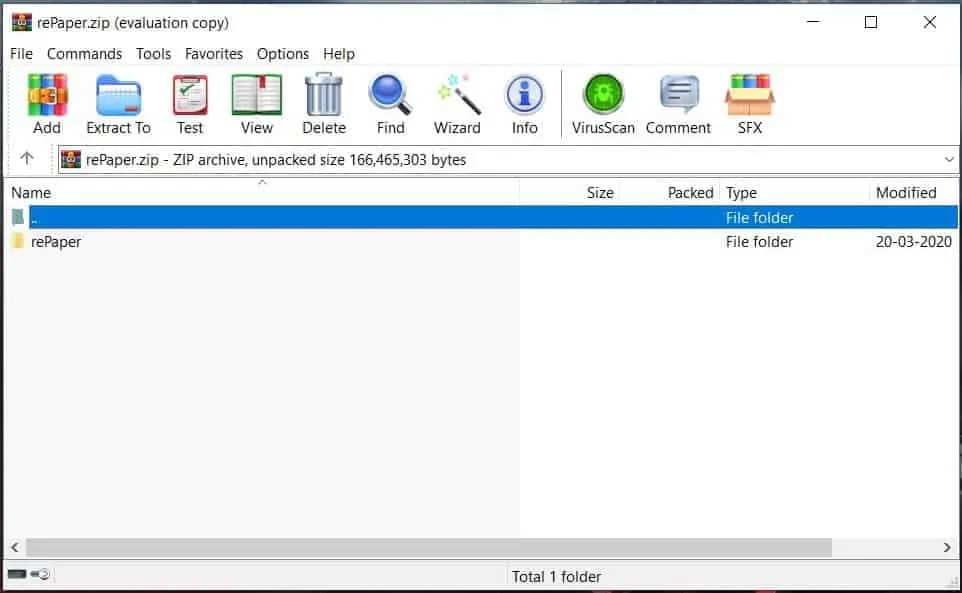
3. Dobbeltklikk på «rePaper»-filen og vent til filen er pakket ut.
4. Når du er ferdig, åpner du den utpakkede mappen og dobbeltklikker på Start.exe.
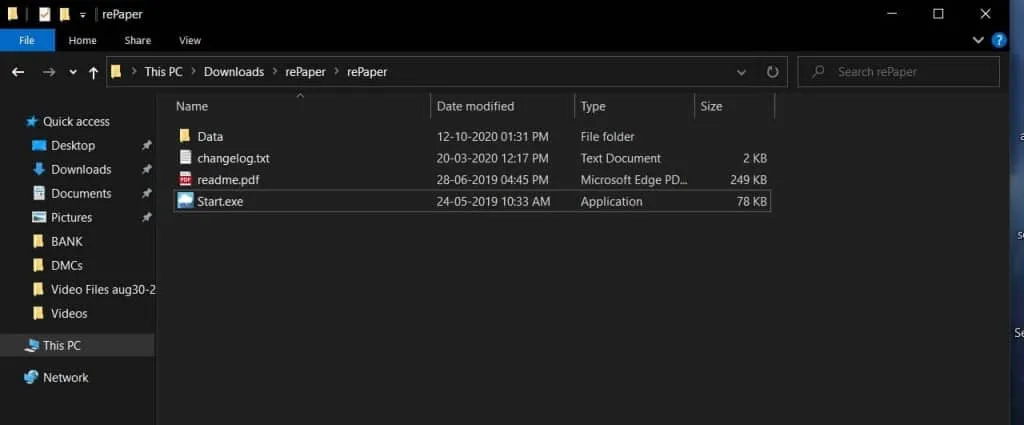
5. Dette vil åpne rePaper-appen på din PC.
6. Åpne nå DesktopHut-nettstedet i nettleseren din og last ned videobakgrunnen du ønsker.
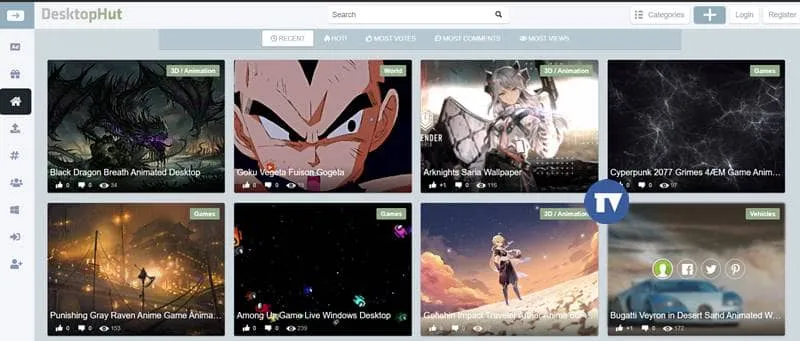
7. Nå, høyreklikk på rePaper-ikonet plassert på systemstatusfeltet og klikk på alternativet «Velg bakgrunn».
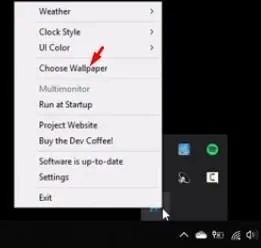
8. Velg videofilen som du nettopp har lastet ned.
9. Når du er ferdig, høyreklikker du på rePaper-ikonet fra systemstatusfeltet og klikker på alternativet Innstillinger.
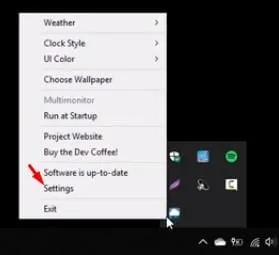
10. Sett nå Bakgrunnsskalering til Fyll. Når du er ferdig, klikker du på Bruk-knappen for å bruke endringene.
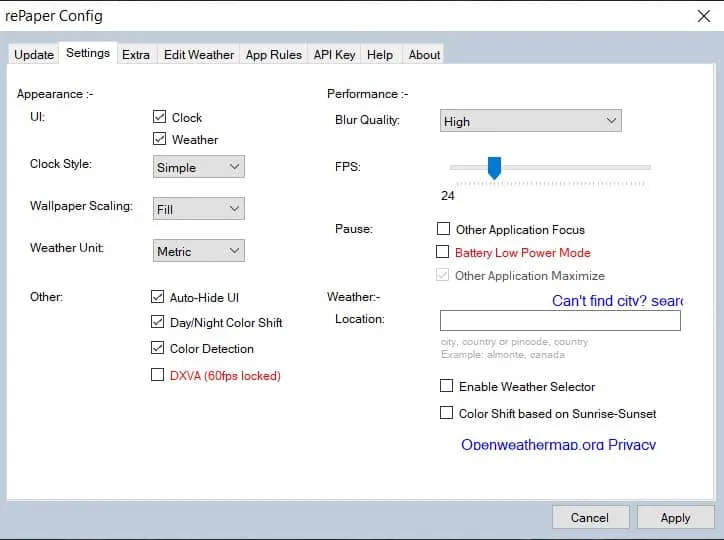
Det er det! Du er ferdig. Slik kan du bruke rePaper Windows-appen til å sette levende bakgrunnsbilder på Windows 10/11.
2. Bruke bakgrunnsmotor (betalt metode)
Bakgrunnsmotoren er et verktøy du kan kjøpe i Steam-butikken. Du kan bruke Bakgrunnsmotoren til å endre bakgrunnsbilder, sette videobakgrunner osv. Du kan til og med lage levende bakgrunnsbilder med Wallpaper Engine. Slik bruker du den.
1. Først av alt, åpne Steam på din Windows 10 datamaskin.
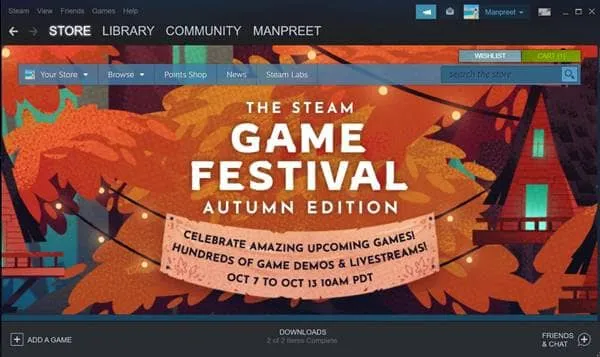
2. På steam bruker du søkefeltet og søk etter Wallpaper Engine.
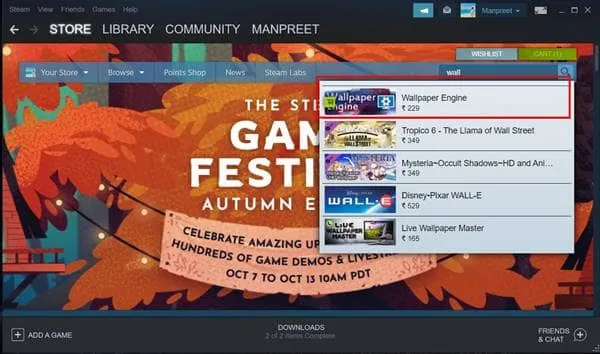
3. Legg til en bakgrunnsmotor til systemet ditt (koster $3,99)
4. Start nå bakgrunnsmotorappen på systemet ditt. Du vil se en skjerm som nedenfor.
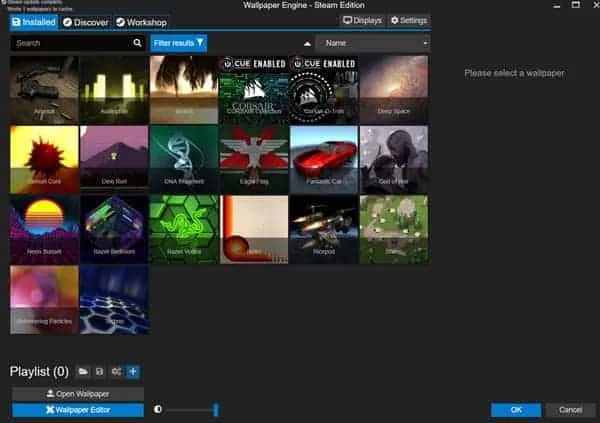
5. Du må velge videobakgrunnen du ønsker og klikke på «Abonner»-knappen.
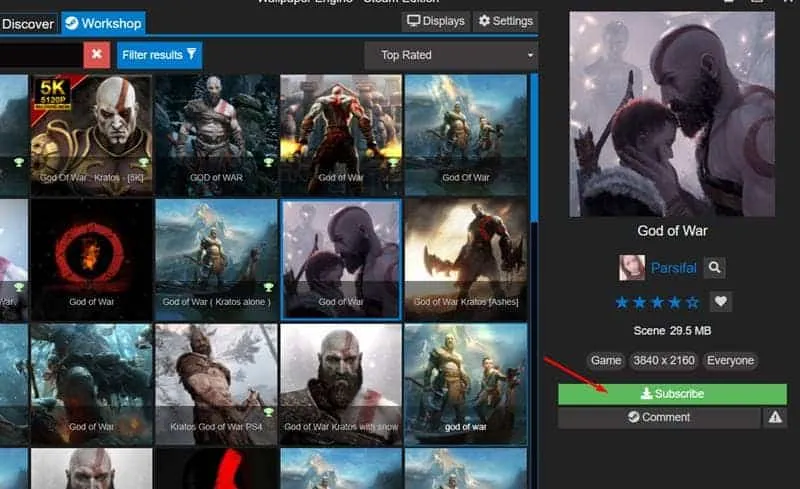
6. Bakgrunnen vil bli lagt til biblioteket ditt. Velg nå bakgrunnen og klikk på «Ok»-knappen for å bruke bakgrunnen på Windows.
Det er det! Du er ferdig. Slik kan du bruke Bakgrunnsmotoren til å sette videobakgrunn på Windows 10/11.
Så, det er alt fra oss for i dag! Med disse metodene kan du raskt få animerte/flytte bakgrunnsbilder på Windows 10. Jeg håper denne artikkelen hjalp deg! Sørg for å dele denne artikkelen med vennene dine også. Hvis du er i tvil om dette, gi oss beskjed i kommentarfeltet nedenfor.




Legg att eit svar